对于一些朋友来说,powerpoint的三维立体图形设计可能还不太熟悉。今天,iefans小编将为大家详细讲解如何在powerpoint中设计三维立体图形,有需要的朋友不妨参考一下!

首先,启动PowerPoint软件,并新建一个形状,比如矩形。
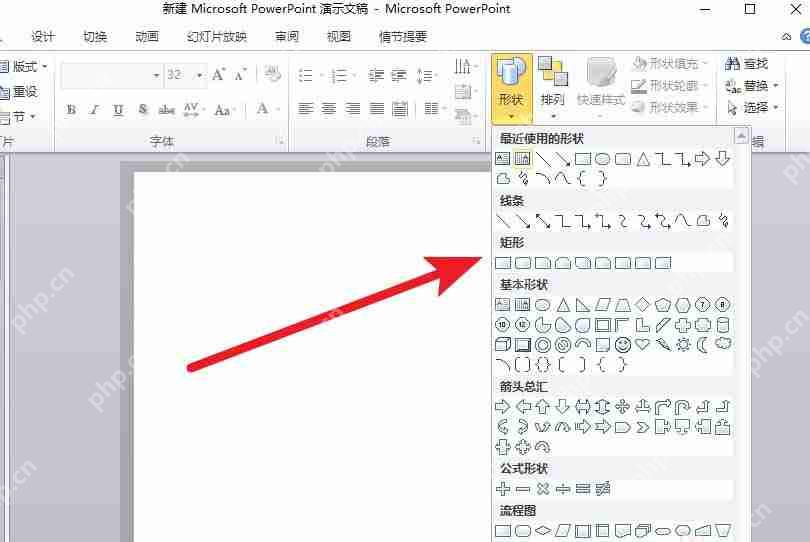
接着,进入形状效果菜单,选择阴影选项。PPT中的阴影效果与PS类似,但更加丰富,并且能产生立体感。
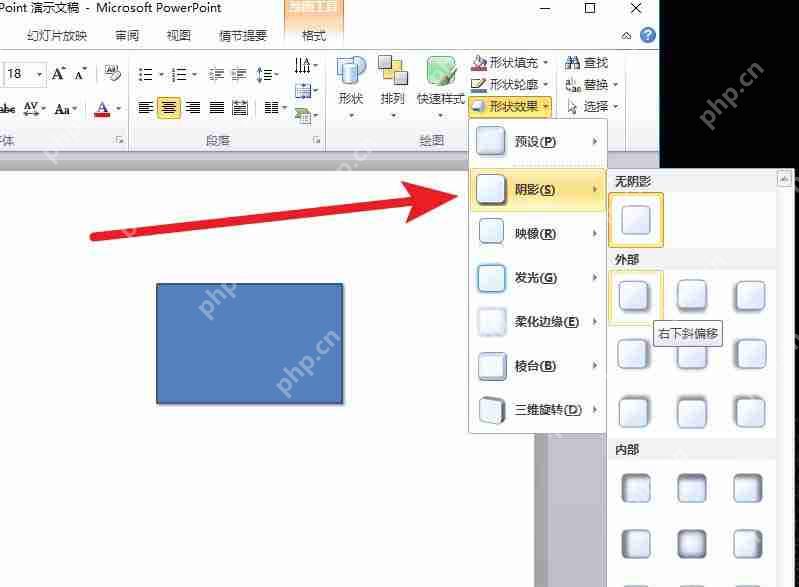
然后,继续在形状效果中选择映像功能。映像效果类似于在一个方向上添加镜子,使对象产生倒影,非常逼真。
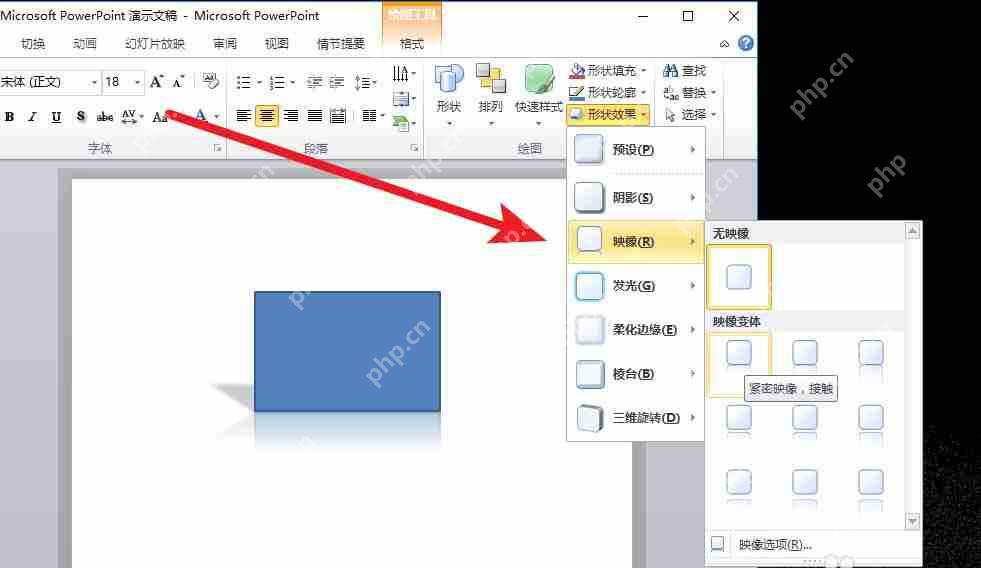
接下来,打开形状效果中的发光选项。移动鼠标即可预览效果,物体边缘会产生光芒。

再来,选择形状效果中的柔化边缘。这个功能不常用,因为柔化后对象可能会显得虚幻,不够真实。
关于PPT的更多技巧推荐:
PPT设计出信号故障效果字的操作步骤
PPT让关键字放大的操作方法
PPT如何做柱状图_PPT柱状图制作方法说明
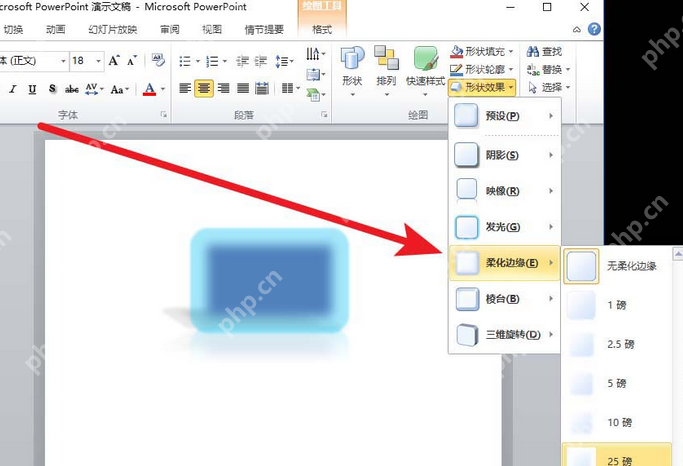
在PPT中,棱台的显示效果可能不尽如人意。建议先将对象转换为3D样式,然后再添加棱台,这样效果会更加明显。
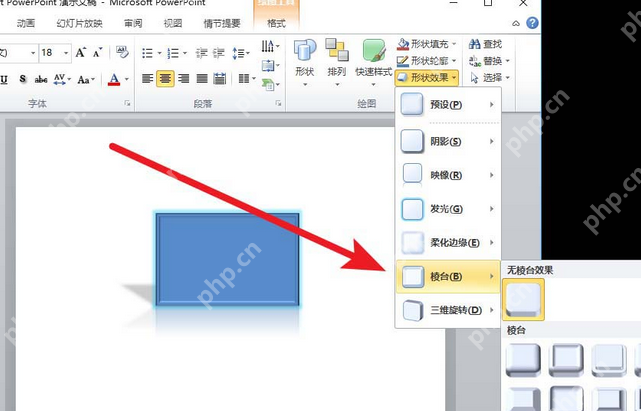
三维效果包括平行、倾斜和透视三种,通过设置可以调整三维属性的变化。
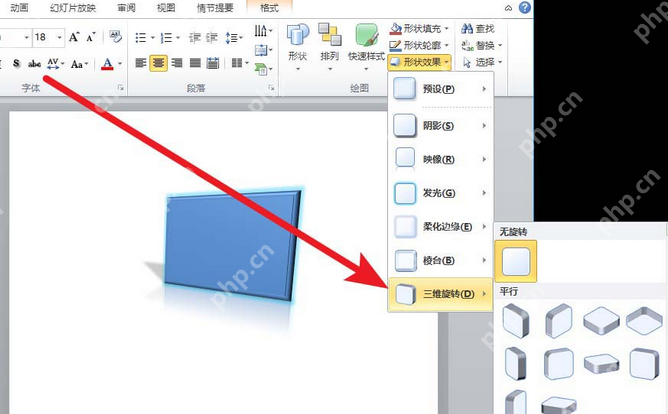
以上就是PowerPoint怎么设计三维立体图形 三维立体图形设计方法全览的详细内容,更多请关注php中文网其它相关文章!

解决渣网、解决锁区、快速下载数据、时刻追新游,现在下载,即刻拥有流畅网络。

Copyright 2014-2025 https://www.php.cn/ All Rights Reserved | php.cn | 湘ICP备2023035733号